Como gravar áudio do sistema com o Ondesoft Audio Recorder?
O Ondesoft Audio Recorder para Mac pode capturar todo o áudio do sistema em um Mac. Este guia mostrará como usar o Ondesoft Audio Recorder para gravar áudio do sistema em um Mac.
1. Baixe e instale
Baixe o aplicativo Ondesoft Audio Recorder e instale-o corretamente. A fonte
de áudio do sistema
é adicionada como padrão.
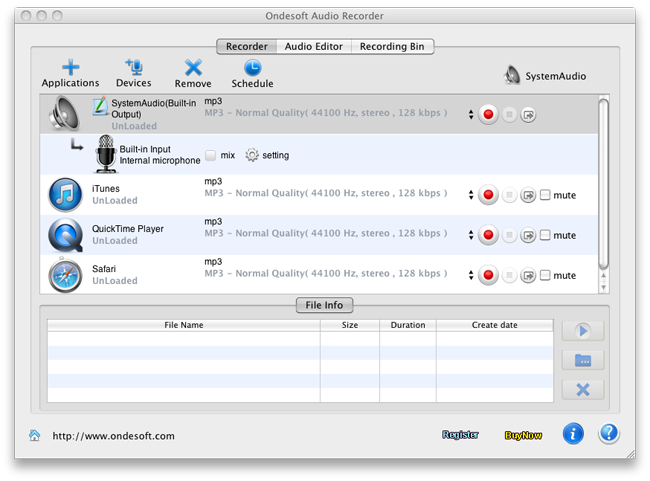
2. Reproduza os sons
Reproduza o filme, música, vídeo, o que quiser gravar.
3. Arquivo de registro
Pressione o botão vermelho Gravar
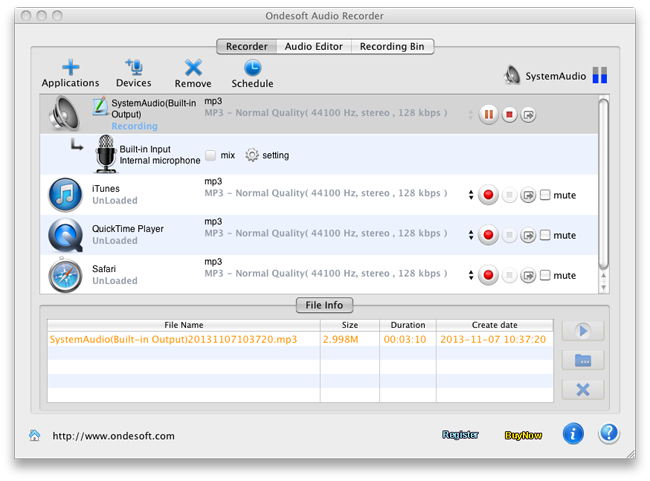
4. Salvar arquivo
Pressione o botão Pausar
Sidebar
Dicas Quentes
Links Relacionados
Tutorial
Dicas Úteis
Mais >>- Como gravar músicas do Spotify no Mac?
- Como gravar música MOG em MP3 no Mac?
- Como gravar áudio do Chrome no Mac?
- Como gravar filmes QuickTime em MP3 no Mac?
- Como gravar áudio do Safari no Mac?
- Como gravar músicas do mog no Mac?
- Como gravar chamadas voip no mac?
- Como gravar músicas do Deezer no Mac?
- Como gravar som da BBC no mac?
- Como gravar músicas de vídeos do Facebook no Mac?
- Como gravar músicas do rádio da Internet no Mac?
- Como gravar vídeos musicais do YouTube em MP3 no Mac?
- Como converter YouTube para mp3?
- Gravador de Áudio de Streaming
- Faça toque do YouTube



